Win10家庭版升级到Win10专业版步骤详解 Win10家庭版升级到专业版需要注意什么
更新时间:2023-05-05 09:35:37作者:jiang
Win10家庭版升级到Win10专业版步骤详解,随着Windows 10的普及,许多用户由于工作或其他需求,需要将家庭版升级到专业版。虽然升级过程并不复杂,但是仍然有一些需要注意的地方。在本文中我们将详细介绍Win10家庭版升级到Win10专业版的步骤和需要注意的事项,帮助用户顺利完成升级过程。无论您是想要享受更好的安全性能,还是想要更多的自定义控制,都可以在本文中找到适合您的方法。
具体方法:
1.打开控制面板,然后在控制面板中点点击“系统和安全”。然后再点击“系统”。
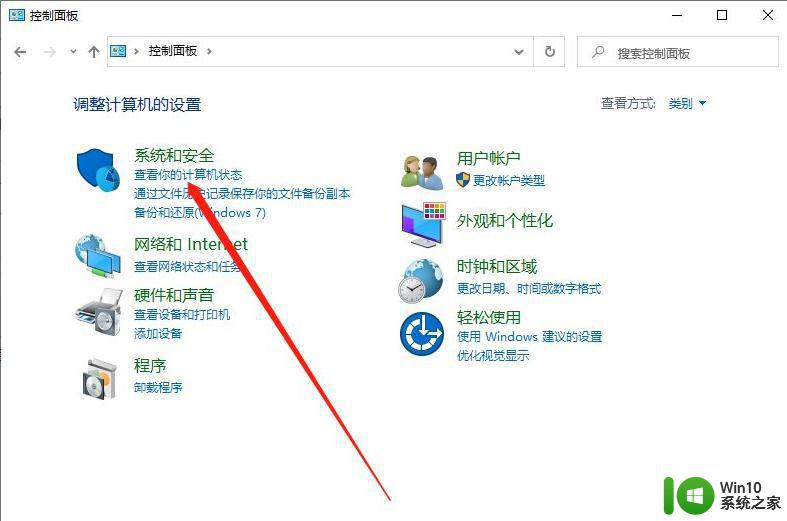
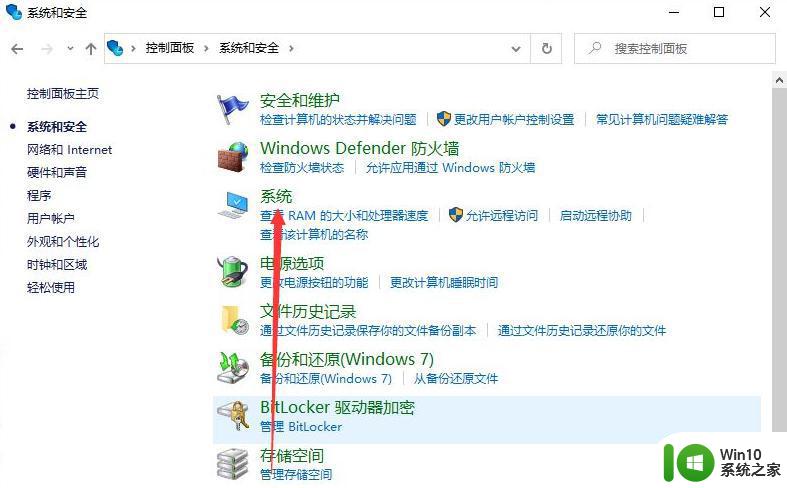
2.可以看到我们现在的版本是家庭版,然后点击下一步。
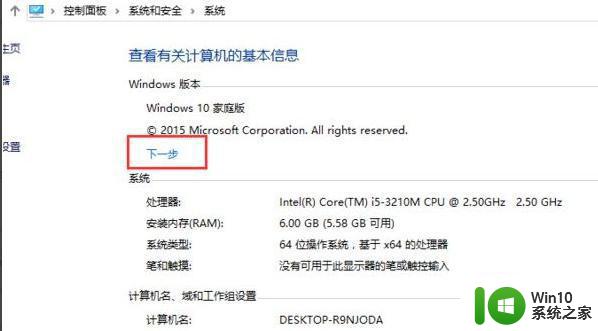
3.这时会出现进入输入产品密钥的界面,在输入框中输入win10专业版的的产品密钥。然后点击确定。
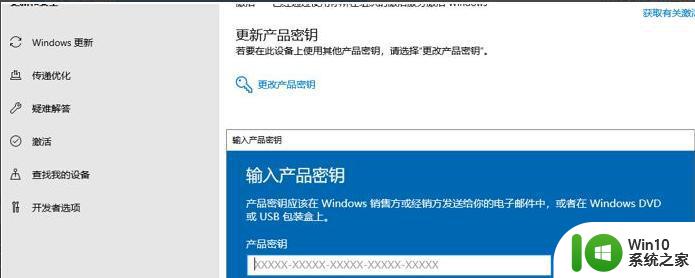
4.然后就对系统进行升级。
5.进入系统之后就可以查看到我们的系统已经是专业版的了。
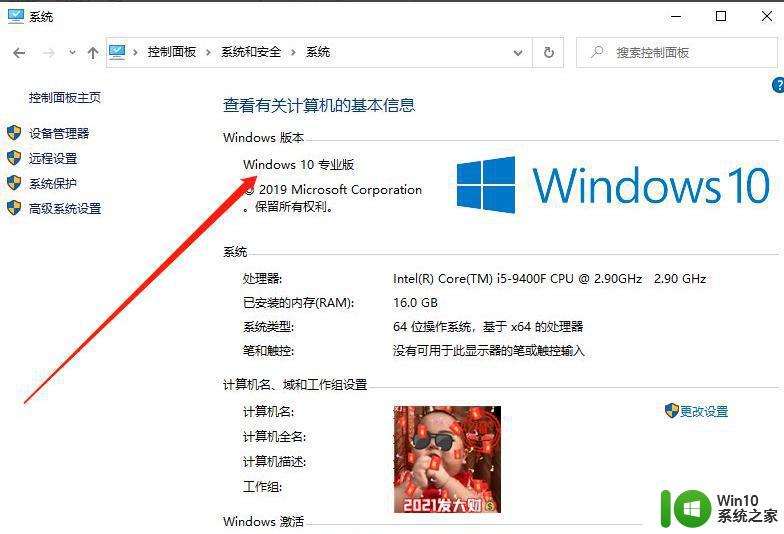
升级到Win10专业版需要谨慎操作,确保你的电脑符合系统要求,备份重要数据并查看硬件和软件兼容性。在下载升级版本前,需要购买Win10专业版的授权,才能获取产品密钥进行激活。完成升级后,你将享受更加全面的功能和更稳定的系统体验。
Win10家庭版升级到Win10专业版步骤详解 Win10家庭版升级到专业版需要注意什么相关教程
- 把win10家庭版升级专业版的方法 win10家庭版升级专业版的步骤
- win10家庭版升级专业版步骤 win10家庭版升级专业版教程
- win10家庭版怎么升级win10专业版 win10升级到专业版的步骤
- win10家庭版怎么升级到win10专业版 win10家庭版升级到专业版步骤
- win10家庭版升级专业版密钥最新2023 windows10家庭版升级到专业版密钥大全
- win10系统家庭版升级至专业版自动激活的方法 win10系统家庭版升级至专业版自动激活教程
- win10官网下载的家庭版怎么转换成专业版 win10家庭版升级为专业版步骤
- win10家庭版变成专业版的操作方法 win10家庭版升级为专业版的步骤
- w10系统家庭版升级专业版教程 w10系统家庭版如何升级为专业版
- 如何从Windows 10专业版降级为家庭版 Win10专业版退回家庭版的步骤
- win10专业版企业版家庭版有什么区别 win10专业版家庭版企业版区别在哪里
- win10教育版升级成专业版的方法 win10教育版升级成专业版步骤
- win10玩只狼:影逝二度游戏卡顿什么原因 win10玩只狼:影逝二度游戏卡顿的处理方法 win10只狼影逝二度游戏卡顿解决方法
- 《极品飞车13:变速》win10无法启动解决方法 极品飞车13变速win10闪退解决方法
- win10桌面图标设置没有权限访问如何处理 Win10桌面图标权限访问被拒绝怎么办
- win10打不开应用商店一直转圈修复方法 win10应用商店打不开怎么办
win10系统教程推荐
- 1 win10桌面图标设置没有权限访问如何处理 Win10桌面图标权限访问被拒绝怎么办
- 2 win10关闭个人信息收集的最佳方法 如何在win10中关闭个人信息收集
- 3 英雄联盟win10无法初始化图像设备怎么办 英雄联盟win10启动黑屏怎么解决
- 4 win10需要来自system权限才能删除解决方法 Win10删除文件需要管理员权限解决方法
- 5 win10电脑查看激活密码的快捷方法 win10电脑激活密码查看方法
- 6 win10平板模式怎么切换电脑模式快捷键 win10平板模式如何切换至电脑模式
- 7 win10 usb无法识别鼠标无法操作如何修复 Win10 USB接口无法识别鼠标怎么办
- 8 笔记本电脑win10更新后开机黑屏很久才有画面如何修复 win10更新后笔记本电脑开机黑屏怎么办
- 9 电脑w10设备管理器里没有蓝牙怎么办 电脑w10蓝牙设备管理器找不到
- 10 win10系统此电脑中的文件夹怎么删除 win10系统如何删除文件夹
win10系统推荐
- 1 中关村ghost win10 64位标准旗舰版下载v2023.04
- 2 索尼笔记本ghost win10 32位优化安装版v2023.04
- 3 系统之家ghost win10 32位中文旗舰版下载v2023.04
- 4 雨林木风ghost win10 64位简化游戏版v2023.04
- 5 电脑公司ghost win10 64位安全免激活版v2023.04
- 6 系统之家ghost win10 32位经典装机版下载v2023.04
- 7 宏碁笔记本ghost win10 64位官方免激活版v2023.04
- 8 雨林木风ghost win10 64位镜像快速版v2023.04
- 9 深度技术ghost win10 64位旗舰免激活版v2023.03
- 10 系统之家ghost win10 64位稳定正式版v2023.03